Vil du lære hvordan du konfigurerer OPNsense ekstern Syslog-funksjonen? I denne opplæringen skal vi vise deg hvordan du konfigurerer OPNsense til å sende syslog-varsler til en ekstern Syslog-server.
• OPNsense 19,7
Liste over utstyr
Følgende avsnitt presenterer listen over utstyr som brukes til å opprette denne opplæringen.
Som Amazon Associate tjener jeg på kvalifiserende kjøp.
OPNsense - Relatert Tutorial:
På denne siden tilbyr vi rask tilgang til en liste over tutorials knyttet til OPNsense.
OPNsense - Ekstern Syslog-konfigurasjon
Åpne en nettleserprogramvare, skriv inn IP-adressen til Opnsense-brannmuren din og få tilgang til webgrensesnittet.
I vårt eksempel ble følgende URL skrevet inn i nettleseren:
• https://192.168.15.11
Opnsense webgrensesnittet bør presenteres.

Skriv inn inn påloggingsinformasjonen for OPNsense Default Password på ledetekstskjermen.
• Brukernavn: root
• Passord: Passord satt under OPNsense installasjonen
Etter en vellykket pålogging vil du bli sendt til OPNSense Dashboard.

Åpne Opnsense System-menyen, åpne Innstillinger-undermenyen og velg Alternativet Logging / Mål.
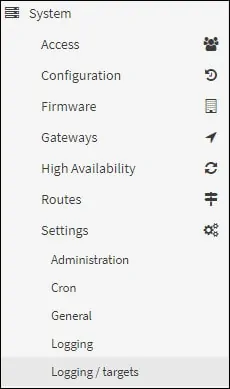
Legg til et nytt loggingsmål og utfør følgende konfigurasjon:
• Aktivert - Ja
• Transport - UDP(4)
• Programmer - Ingenting valgt
• Nivåer - info, varsel, advare, feil, kritisk, varsling, nødsituasjon
• Fasiliteter - Ingenting valgt
• Vertsnavn - 192.168.15.20
• Havn - 514
• Beskrivelse - Myt OPNSENSE Syslog server
Klikk på Lagre-knappen for å aktivere OPNsense Syslog-konfigurasjonen.
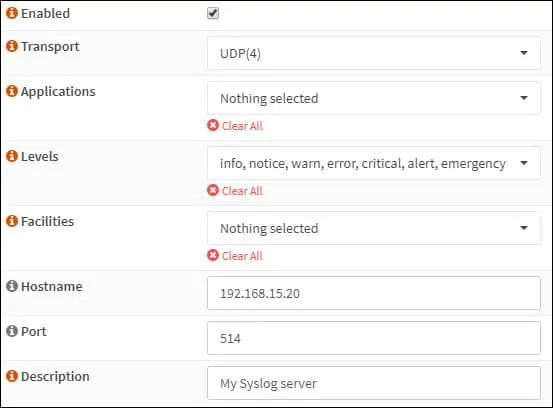
I vårt eksempel vil OPNsense brannmuren sende alle logger til den eksterne serveren 192.168.15.20.
Gratulerer! Du er ferdig med OPNsense ekstern Syslog konfigurasjon.
Klikk på Lagre knappen og deretter på Bruk knappen for å aktivere remote logging funksjonen.
Opplæring - Installasjon av Syslog Server
Last ned programvaren: Visual Syslog Server for Windows
Installer Syslog-serveren på en datamaskin som kjører Windows.
Åpne Syslog-programmet og sjekk om det vil motta meldinger fra OPNsense-serveren.

Du har installert en Syslog-server på en datamaskin som kjører Windows.
![OPNsense Installasjon [ Trinn for trinn ]](https://d1ny9casiyy5u5.cloudfront.net/wp-content/uploads/2019/03/Tutorial-Azul-500x383.webp)